Jika ingin setup Outlook otomatis, silakan baca panduan ini. Namun, apabila Anda berencana setup Outlook manual, pastikan bahwa:
-
Akun email sudah dibuat.
-
Domain diarahkan ke nameserver kami.
-
MX record yang di-setup sudah benar.
Setelah itu, ikuti instruksi ini:
Langkah 1 – Temukan detail email
Setelah buat akun email, cari detail emailnya dengan mengecek panduan ini terlebih dulu:
|
IMAP (Incoming) |
POP3 (Incoming) |
SMTP (Outgoing) |
|
Host: imap.hostinger.com Encryption: SSL Port number: 993 |
Host: pop.hostinger.com Encryption: SSL Port number: 995 |
Host: smtp.hostinger.com Encryption: SSL Port number: 465 |
Kalau lupa password email, segera reset atau ubah password Hostinger Email.
Langkah 2 – Setup email di Outlook
-
Pastikan aplikasi Outlook sudah terinstall (install jika belum);
-
Buat akun email baru berdasarkan versi Outlook yang digunakan: 2019, 2016, dan 2013.
Berikut contoh tampilan setelah semua detail IMAP dan SMTP dimasukkan:
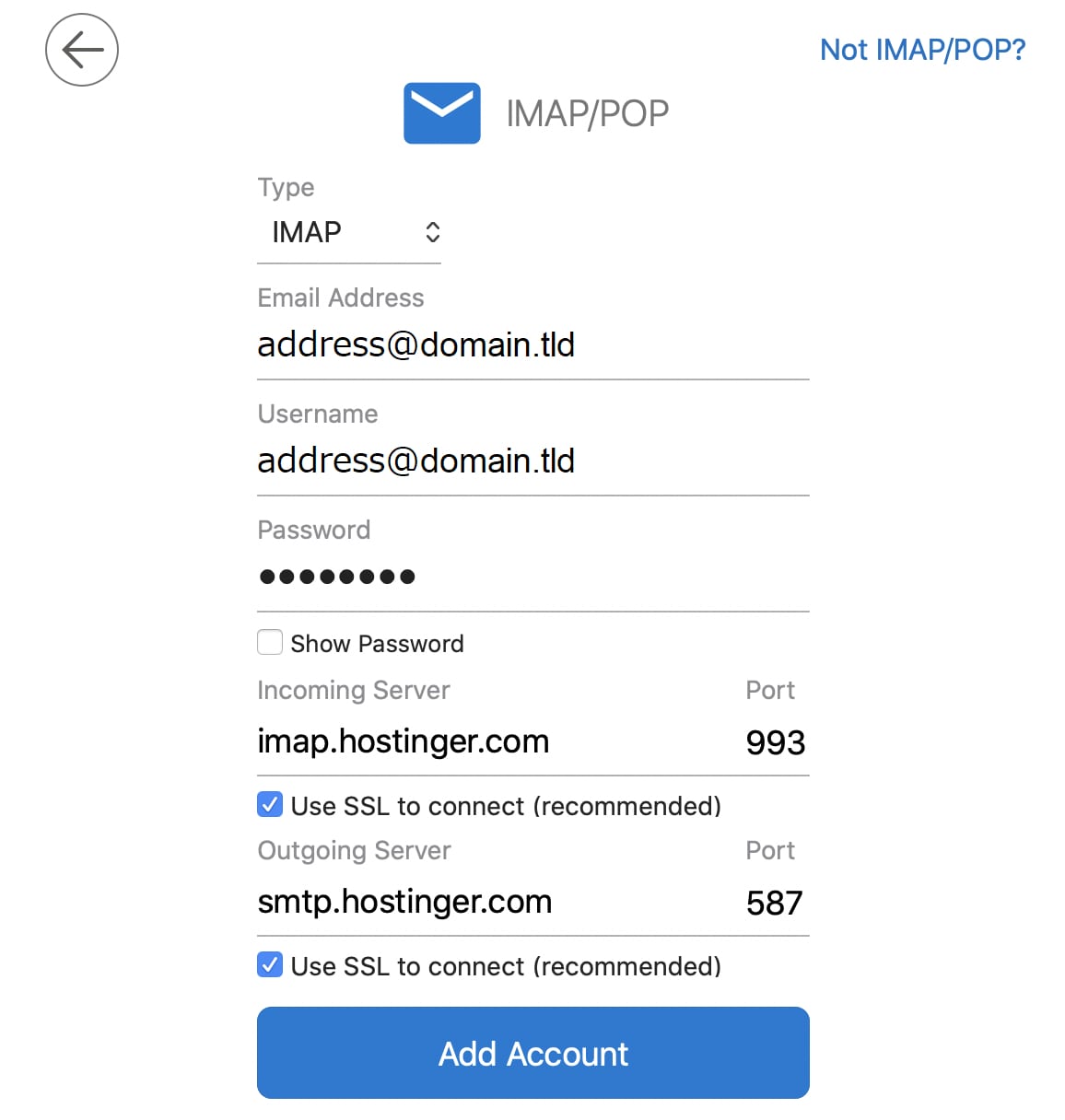
Klik Add Account. Selamat! Akun email Anda berhasil muncul di Outlook 👍
Mengatasi error yang mungkin terjadi
Kadang-kadang error terjadi karena parameter yang ditambahkan ke aplikasi email salah. Untuk kasus ini, kami sarankan Anda mengatur ulang (reset) password dan memasukkan parameternya sekali lagi.